Waa maxay sababta daabacaaddaygu khadka uga maqan yahay Windows? U beddel heerka daabacaha una beddel Online
Printer s on Windows 11/10 waxay yeelan kartaa xaalad offline iyo online. Waxaan la yaabay inaan taas helo sababtoo ah qof kastaa wuxuu rabaa in daabacaadda caadiga ah loo helo oo diyaar u ah daabacaadda. Waa in la ogaadaa in marka daabacaaduhu khadka ka baxo, macnaheedu maaha in la saaray. Waxaa laga yaabaa inay khadka ka baxdo sababtoo ah qaladka xilliga daabacaadda ama arrin ku saabsan darawalka daabacaha. Windows OS waxay dejin kartaa heerka daabacaha mid offline ah haddii ay dhibaato hesho. Maqaalkan, waxaan ku tusi doonaa sidaad u bedeli karto heerka daabacaha(Printer) oo aad ugu beddeli karto khadka ama u soo celinta daabacaha(Printer) heerka khadka.
Waa maxay sababta daabacaaddaygu khadka(Printer Offline) ka maqan yahay Windows 11/10 ?
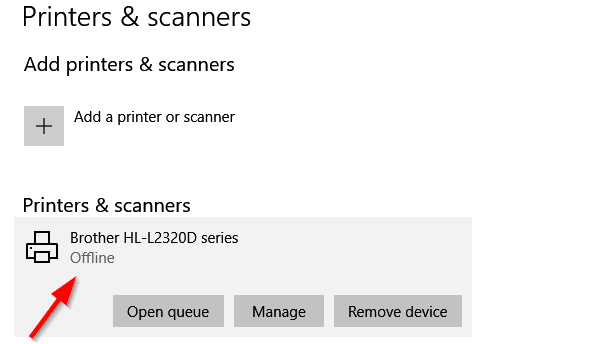
Daabacuhu(Printer) ma khadka tooska(Offline) ah ? U beddel(Change) heerka daabacaha(Printer) oo u beddel khadka
Waxaa jirta faa'iido in daabacaha loo rogo offline. Qofna si xun uma isticmaali karo, oo haddii aad guriga ku leedahay carruur si caadi ah u daabacaadda, waxaad xannibi kartaa gelitaanka. Waxaa laga yaabaa inaad illowday inaad khadka ka leexiso. Haddaba, aan hagaajino:
- Dib u bilaw daabacaha(Restart Printer) oo hubi(Check) isku xidhka
- Beddel Xaaladda daabacaada
- Daabacaadda cilladaha daabacaha
- Ka saar oo ku dar daabacaha
- Cilad-raadinta Printer Network
Hubi(Make) inaad hubiso heerka ka dib markaad isku daydo mid kasta oo iyaga ka mid ah.
1] Dib u bilaw daabacaha(Restart Printer) & Hubi(Check) isku xidhka
Haddii daabacaaduhu uu khadka ku jiray in muddo ah, waxaa laga yaabaa inuu galo xaalad shaqo la'aan ah. In kasta oo aanay ahayn inay daabacaha ka dejiso khadka offline laakiin weligaa ma ogid. Isku day inaad damiso, sug ilaa 1 daqiiqo, ka dibna shid si aad u hubiso inay taasi xallisay dhibaatada
Marka xigta, hubi tilmaantan muhiimka ah. Hubi(Make) in daabacaaduhu ku xidhan yahay isha tamarta, waa shid, oo ku xidhan yahay kombiyuutarka . Fiiri fiilada ethernetka ama isku xirka wireless-ka. Waa mid ka mid ah sababaha laga yaabo inaad ku aragto offline oo mararka qaarkood aad go'do. Hubi inaad hubiso fiilada USB -ga iyo dekedda (USB)USB oo marka hore hagaaji tan.
2] Beddel Xaaladda daabacaada
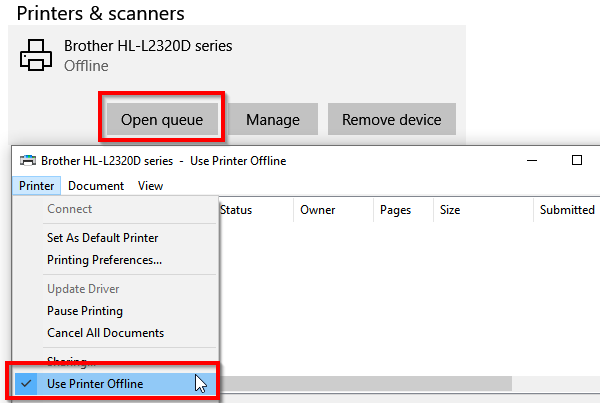
- Fur Settings Windows (Win + 1)
- (Navigate)U gudub Qalabka(Devices) > Daabacadaha(Printers) iyo Sawir-qaadayaasha
- Dooro daabacaha aad rabto inaad ka bedesho heerka, ka dibna dhagsii safka furan(Open)
- Daaqadda Safka Daabacaada(Print Queue) , dhagsii Printer Offline . Waxa ay soo bandhigi doontaa fariin odhanaysa, " Ficilkani waxa uu ka badali doonaa daabacaha khadka offline una badali doona online (This action will change the printer from offline to online)."
- Xaqiiji(Confirm) , oo heerka daabacaha ayaa lagu dejin doonaa onlayn.
Waxa laga yaabaa in aad safka daabacdo nadiifiso(clear the print queue) ka hor inta aanad bedelin heerka Haddii ay taasi dhacdo, markaas waxay noqon kartaa sababtoo ah shaqada daabacadu waxay lahayd arrin, oo waxay dooratay inay ka dhigto offline. Iyadoo tani ay hagaajin doonto inta badan kiisaska, haddii ay dhacdo, raac inta kale ee talooyinka si aad u soo celiso Printerka(Printer) heerka onlineka ah.
3] Daabacaadda cilladaha daabacaha
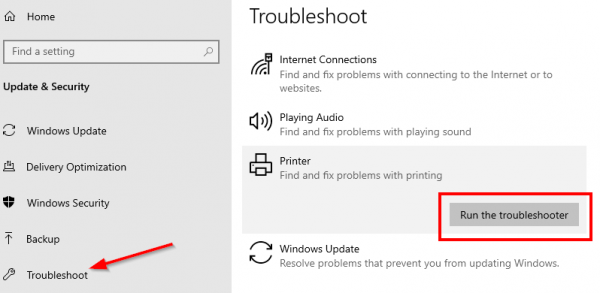
Qayb ka mid ah xirmada cilad-sheegidda gudaha Windows -ka, (Windows)Dhibaateeyaha(Printer Troubleshooter) daabacaha ayaa kaa caawin kara xallinta arrimaha darawalka, arrimaha isku xirnaanta, dib u bilaabo adeegyada la xiriira daabacaha, iyo in ka badan.
- Tag Settings > Update and Security > Troubleshoot
- Dooro Daabacaha Dhibaataynta(Printer Troubleshooter) , oo wad
- Waa inay kaa caawisaa inaad hagaajiso heerka qad la'aanta daabacaha.
Akhri(Read) : Sida dib loogu dejiyo Printer-ka habaynta warshadda .
4] Ka saar oo ku dar daabacaha
Haddii aysan wax kale shaqeyn, waxay fiicnaan lahayd in laga saaro daabacaha nidaamka oo lagu daro mar kale. Waa hab fudud oo ay ku jiri karto soo dejinta darawalka iyo codsiga OEM(OEMs) -yada.
- Ka saar daabacaha kombiyuutarka
- Tag Qalabka(Devices) > Printers and Scanners
- Dooro daabacaha aad rabto inaad ka saarto> dhagsii qalabka ka saar(Remove)
- Dib ugu xidh daabacaha, Windows - na waa inuu ku soo celiyaa mar kale, oo ku rakib darawalka sidoo kale.
- Dib u dajinta ayaa ku soo celin doonta daabacaha(Printer) heerka khadka
Haddii aysan soo bixin, dhagsii Add printer ama scanner oo dhagsii xiriirka " Daabacaha aan rabo kuma qorna(The printer that I want isn’t listed) ." Kadibna gacanta ayaad ku dari kartaa.
la xiriira: (Related:) Sida loogu xiro daabacaha wireless-ka Windows 10 PC
5] Cilad-baadhista Printer Network
Haddii aad leedahay daabacaha shabakad, markaas wuxuu ku tusi doonaa offline haddii kumbuyuutarku uusan awoodin inuu gaaro. Haddii daabacuhu uu ka shaqeynayo kombiyuutar kale, oo aan ka shaqeynin kombuyuutarkaaga, waqtigiisa, waxaad xallisaa arrimaha shabakada. Waxay noqon kartaa arrin dab-damis ah sidoo kale, laakiin markaa taasi waxay la macno tahay in qof si ula kac ah u xannibay. Haddii aadan aqoon wax ka badan waxa aad u baahan tahay si aad uga shaqeyso kombiyuutarka, waxaan kuu soo jeedin lahaa inaad hesho qof kaa caawin kara xallinta dhibaatada.
Waxaan rajeynayaa in mid ka mid ah talooyinkan ay kaa caawiyeen inaad u beddesho heerka daabacaha(Printer) oo aad u beddesho khadka ama u soo celi daabacaha(Printer) heerka khadka.
Related posts
Hagaaji Xaaladda Daabacaadda ee khadka tooska ah gudaha Windows 10
Cilad-bixinta daabacaha oo ku dheggan Xaaladda qadla'aanta ee Windows
Kumbuyuutarku wuu qaboojiyaa marka la daabacayo Windows 11/10
Liis garee daabacayaasha isticmaalaya isla darawalka daabacaha si gooni gooni ah gudaha Windows 10
Daar ama dami siyaasadda kooxda Wadaagista daabacaha gudaha Windows Sandbox
Fix Printer Driver lagama heli karo Windows 10
Dufcaddii daabac PDF badan, Txt, faylal Word ah adoo isticmaalaya Daabacaadda Daabacaadda ee Windows
Dekeddii daabacaha USB ayaa maqan ka dib markii la jaray daabacaha gudaha Windows
Sida looga hortago isticmaalayaasha inay tirtiraan daabacayaasha gudaha Windows 11/10
Hagaaji ansaxinta daabacaha HP khaladku wuu fashilmay Windows 11/10
Hagaaji daabacaha Wireless-ka oo aan ka jawaabin Windows 11/10
Ku daabac PDF oo aan shaqaynayn Windows 11/10
Ku hagaaji dhibaatooyinka daabacaadda Firefox browserka Windows PC
Guryaha daabacaha Qaybta Tilmaamaha ayaa ka maqan Windows 10
Sida loo beddelo daabacaha gudaha Windows 11/10
Sida loo hagaajiyo daabacaadda qunyar socodka ah ee Windows 11/10 PC?
Sida gabi ahaanba looga saaro Printer ka Windows 10
Daabacaha la tirtiray ayaa dib u soo baxaya oo ku soo laabanaya Windows 11/10
Aan awoodin in la daabaco ka dib mad madow ama koronto la'aan Windows 10
Daabacaadda Cilad - Daabacaadda khaladka ogeysiinta shaqada ee Windows 10
